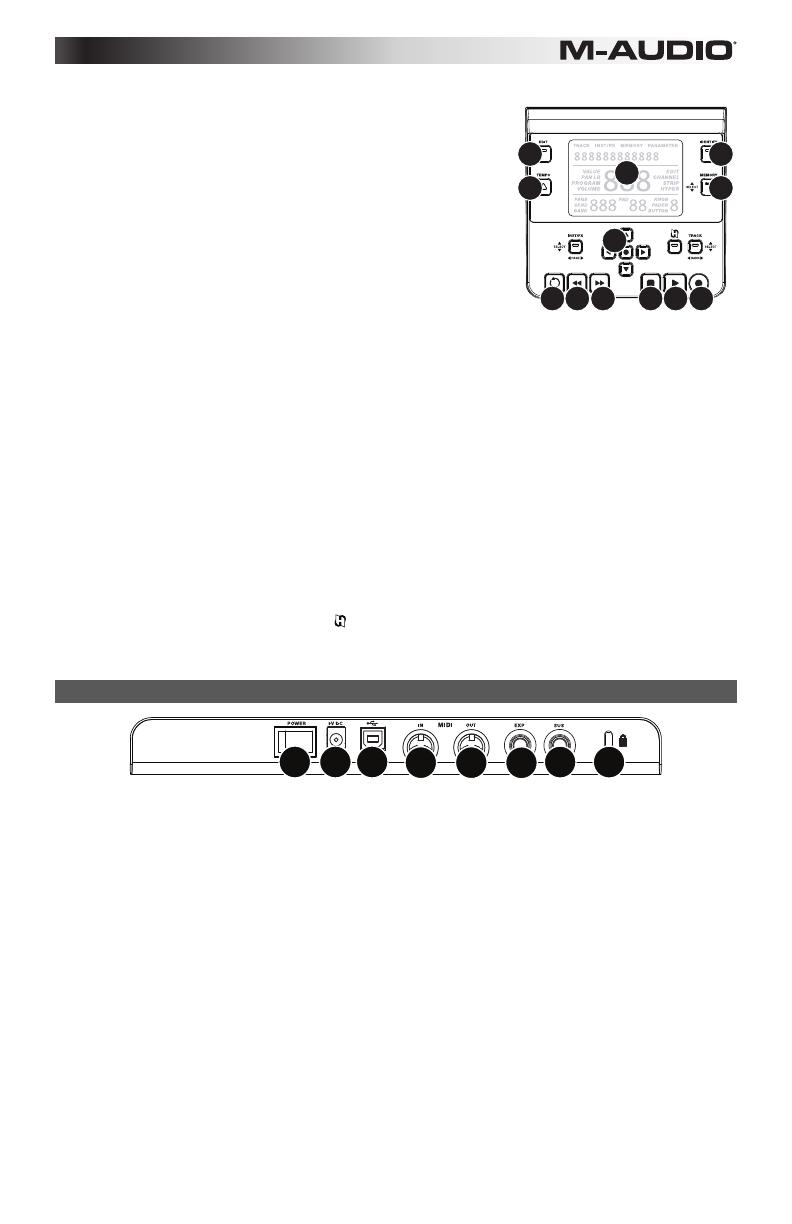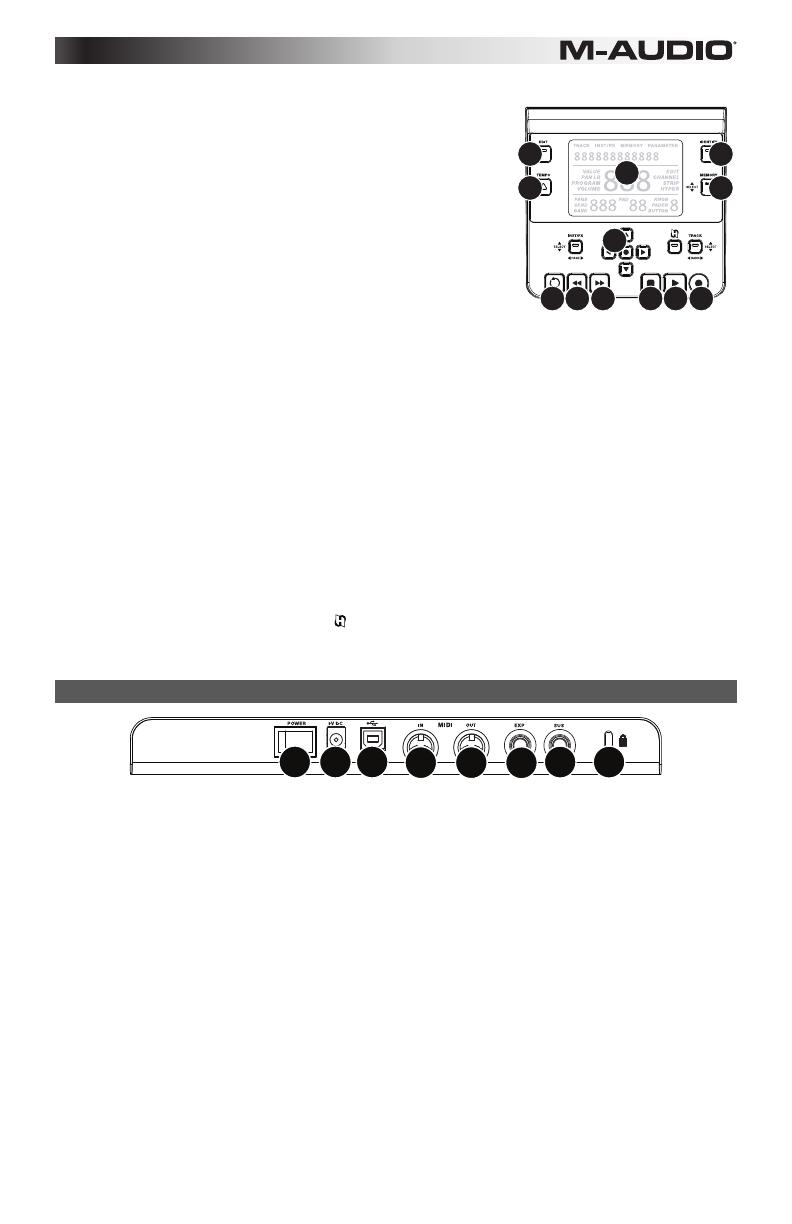
17
8. Panel de control principal:
A. LCD: Esta pantalla muestra información útil, tal como la
asignación y el ajuste actuales del control físico movido más
recientemente.
B. Botón EDIT (Edición): Con este botón se coloca el Axiom AIR
en modo de edición, que le permite usar las funciones
especiales del teclado para crear o editar parámetros globales,
funciones de utilidades y asignaciones de control MIDI.
C. Botón TEMPO: Este botón destella al ritmo del ajuste de tempo
de la función de redoble del pad de disparo. Golpee este botón
a intervalos de 1/4 de nota para establecer el tempo. Mantenga
pulsado este botón durante más de dos segundos para ajustar
manualmente el tempo, usando la perilla 8 o los botones
direccionales ascendente o descendente. Pulse el botón
direccional central para guardar este ajuste.
Nota: Cuando el Axiom AIR recibe mensajes de código de tiempo (MTC) MIDI entrantes, se sincroniza
automáticamente con el reloj MIDI externo. Estos mensajes pueden recibirse únicamente por el puerto
USB del Axiom AIR.
D. Botón IDENTIFY (Identificación): Mantenga pulsado este botón y mueva un control para identificar su
asignación, que aparece en la LCD. Esto le permite saber qué está asignado a ese control sin enviar
realmente ningún dato MIDI. Resulta útil para recordarle sus asignaciones sin cambiar sus ajustes,
interrumpir su interpretación en vivo, etc. Puede pulsar este botón dos veces para "engancharlo" de
modo que permanezca activado. Púlselo una vez más para desengancharlo.
E. Botón MEMORY (Memoria): Este botón le permite guardar y acceder a las posiciones de memoria para
memorizar las configuraciones MIDI completas. Para más información, consulte la sección Posiciones
de memoria de este manual.
F. Controles de transporte: Estos botones controlan funciones de transporte estándar en el software de la
DAW: loop, rebobinar, avance rápido, parar, reproducir y grabar. Cuando se ejecuta una DAW habilitada
para HyperControl, estos botones se asignan automáticamente a esas funciones (o a sus alternativas
más próximas). También es posible asignar (mapear) estos botones a una variedad de mensajes MIDI.
G. Botones direccionales: Estos botones se pueden usar para diversas funciones de navegación y ajuste
de parámetros, que dependen de los botones de modo adyacentes.
• Modo de instrumentos y efectos HyperControl (Botón INST/FX): Los botones seleccionan la
pista y el plug-in que desea controlar con los faders y perillas.
• Modo HyperControl (botón
): Los botones tendrán usos alternativos, específicos de la DAW.
• Modo de selección de pista/banco (Botón TRACK): Los botones seleccionan la pista o banco
de pistas que se desea controlar en modo HyperControl.
Panel trasero
1
23
45
6
7
8
1. Interruptor de encendido: Use este interruptor para encender y apagar el Axiom AIR.
2. Entrada de alimentación: Conecte aquí un adaptador de alimentación opcional (9 V CC, 3 A, pin central
positivo, que se vende por separado). Como alternativa, puede alimentar el Axiom AIR por el puerto USB de
su computadora conectada.
3. Puerto USB: Cuando el Axiom AIR está conectado a una computadora por USB, esta conexión USB alimenta
al Axiom AIR y transmite datos MIDI a y desde la computadora.
4. Entrada MIDI: Use un cable MIDI estándar de 5 pines para conectar esta entrada a la salida MIDI de un
dispositivo MIDI externo.
5. Salida MIDI: Use un cable MIDI estándar de 5 pines para conectar esta salida a la entrada MIDI de un
dispositivo MIDI externo, que le permite reproducir los sonidos en un módulo de sonido MIDI o un sintetizador
de rack por ejemplo.
6. Entrada para pedal de expresión: Conecte a esta entrada ya sea un pedal de expresión tipo "interruptor" o
estándar (que se vende por separado) para permitir realizar cambios expresivos durante la interpretación. Esta
entrada es asignable a distintas funciones.
7. Entrada para pedal de sostenido: Conecte a esta entrada un pedal de sostenido de contacto momentáneo
(que se vende por separado), para permitirle sostener las notas que toca en ese momento sin necesidad de
mantener pulsadas las teclas. Esta entrada es asignable a distintas funciones.
Nota: Cuando encienda el Axiom AIR, verifique que el pedal de sostenido tenga la "polaridad" correcta —es
decir, que sostiene las notas cuando se presiona. Si el pedal de sostenido funciona "en reversa", retire su pie
del mismo y apague y encienda nuevamente el Axiom AIR. (Cuando se enciende el Axiom AIR, explora el
pedal de sostenido para verificar si está en la posición levantada/desactivada.)
8. Ranura de seguridad Kensington®: Este conector es compatible con cables de seguridad Kensington tipo
laptop estándar para protección antirrobo.
A
B
C
D
E
FFF
G
FFF